CAD制图:管道单线图绘制讲义
- 格式:ppt
- 大小:1.85 MB
- 文档页数:89

○管○道○轴○测○图○C○A○D○画○法轴测图是反映物体三维形状的二维图形,它富有立体感,能帮人们更快更清楚地认识产品结构。
绘制一个零件的轴测图是在二维平面中完成,相对三维图形更简洁方便。
一个实体的轴测投影只有三个可见平面,为了便于绘图,我们将这三个面作为画线、找点等操作的基准平面,并称它们为轴测平面,根据其位置的不同,分别称为左轴测面、右轴测面和顶轴测面。
当激活轴测模式之后,就可以分别在这三个面间进行切换。
如一个长方体在轴测图中的可见边与水平线夹角分别是30°、90°和120°。
一、激活轴测投影模式1、方法一:工具-->草图设置、捕捉和栅格-->捕捉业型和样式:等轴测捕捉-->确定,激活。
2、在命令提示符下输入:snap-->样式:s-->等轴测:i-->输入垂直间距:1-->激活完成。
3、等轴面的切换方法:F5或CTRL+E依次切换上、右、左三个面。
二、在轴测投影模式下画直线1、输入坐标点的画法:?与X轴平行的线,极坐标角度应输入30°,如@50<30。
?与Y轴平行的线,极坐标角度应输入150°,如@50<150。
?与Z轴平行的线,极坐标角度应输入90°,如@50<90.?所有不与轴测轴平行的线,则必须先找出直线上的两个点,然后连线。
2、也可以打开正交状态进行画线。
如下图,即可以通过正交在水平与垂直间进行切换而绘制出来。
▲实例:在激活轴测状态下,打开正交,绘制的一个长度为10的正方体图。
1、激活轴测-->启动正交,当前面为左面图形。
2、直线工具-->定第一点-->水平方向10-->垂直方向10-->水平反方向10-->C 闭合,3、F5:切换至上面-->指定顶边一角点-->X方向10-->Y方向10-->X方向10-->C闭合,4、F5:切换到右面-->指定底边右角点-->水平方向10-->向上垂直方向10-->确定完成,三、定位轴测图中的实体要在轴测图中定位其它已知图元,必须打开自动追踪中的角度增量并设定角度为30度,这样才能从已知对象开始沿30°、90°或150°方向追踪。
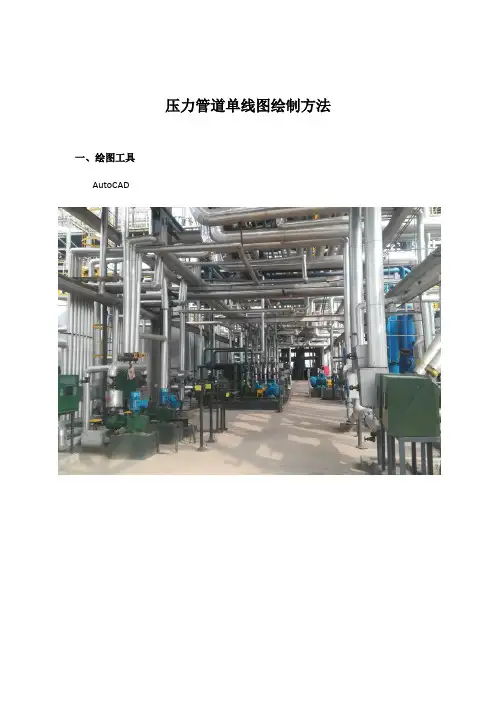
压力管道单线图绘制方法
一、绘图工具
AutoCAD
二、图标符号表示方法
三、绘图步骤
1、根据管道特性表起止点对照工艺流程图,查找装置现场管道位置,明确管线起止点。
2、现场手工绘制单线图。
根据流程图起止点,严格按照现场状况绘制单线图,管件(变径、弯头、三通等)、焊口数量及位置要正确,管线走向严格按照坐标系方向绘制。
3、根据手绘单线图在电脑CAD上开始绘图。
四、绘图要求
1、焊口、管件的数量及位置要严格按照现场情况绘图,不得遗漏;
2、单线图起止点需标注清楚;
3、主线上的副线绘制不需太详细;
4、变径前后管道尺寸标记清楚;
5、焊口标记时自管道起点的第一道焊口开始标注;
五、实例。
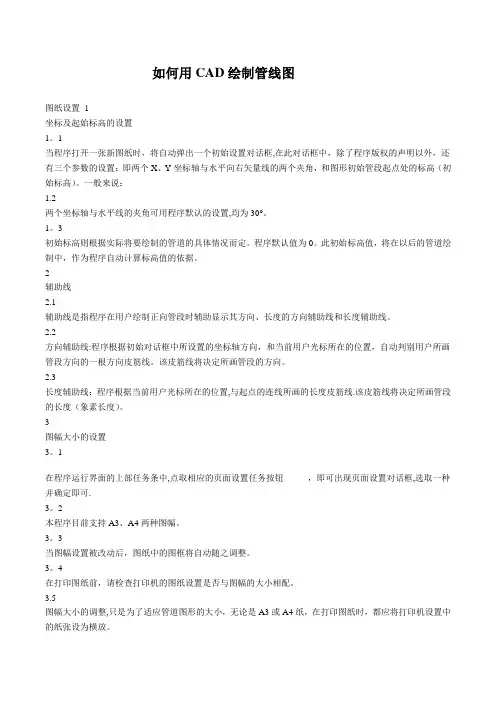
如何用CAD绘制管线图图纸设置 1坐标及起始标高的设置1。
1当程序打开一张新图纸时,将自动弹出一个初始设置对话框,在此对话框中,除了程序版权的声明以外,还有三个参数的设置:即两个X、Y坐标轴与水平向右矢量线的两个夹角,和图形初始管段起点处的标高(初始标高)。
一般来说:1.2两个坐标轴与水平线的夹角可用程序默认的设置,均为30°。
1。
3初始标高则根据实际将要绘制的管道的具体情况而定。
程序默认值为0。
此初始标高值,将在以后的管道绘制中,作为程序自动计算标高值的依据。
2辅助线2.1辅助线是指程序在用户绘制正向管段时辅助显示其方向、长度的方向辅助线和长度辅助线。
2.2方向辅助线:程序根据初始对话框中所设置的坐标轴方向,和当前用户光标所在的位置,自动判别用户所画管段方向的一根方向皮筋线。
该皮筋线将决定所画管段的方向。
2.3长度辅助线:程序根据当前用户光标所在的位置,与起点的连线所画的长度皮筋线.该皮筋线将决定所画管段的长度(象素长度)。
3图幅大小的设置3。
1在程序运行界面的上部任务条中,点取相应的页面设置任务按钮,即可出现页面设置对话框,选取一种并确定即可.3。
2本程序目前支持A3、A4两种图幅。
3。
3当图幅设置被改动后,图纸中的图框将自动随之调整。
3。
4在打印图纸前,请检查打印机的图纸设置是否与图幅的大小相配。
3.5图幅大小的调整,只是为了适应管道图形的大小,无论是A3或A4纸,在打印图纸时,都应将打印机设置中的纸张设为横放。
而在打印各种报告时,无论当时图幅如何设置,都应将打印机设置中的纸张设为A4,且为竖放。
4图形线宽的设置4.1在程序运行界面的上部任务条中,点取相应的线宽设置任务按钮,即可出现线宽设置对话框,在此对话框中,可对主线管、支线管、管件、阀门等对象的图形线宽分别进行设置,设置后确定即可.4。
2如果所画对象的线型也要进行设置的话,则其线宽应设置为1,否则其线型设置将无效.5图形线型的设置5.1在程序运行界面的上部任务条中,点取相应的线型设置任务按钮,即可出现线型设置对话框,在此对话框中,可对主线管、支线管的绘制线型进行选择.5。
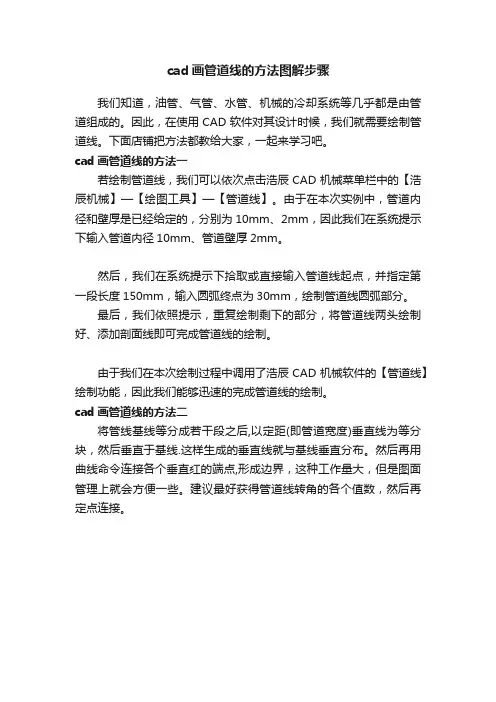
cad画管道线的方法图解步骤
我们知道,油管、气管、水管、机械的冷却系统等几乎都是由管道组成的。
因此,在使用CAD软件对其设计时候,我们就需要绘制管道线。
下面店铺把方法都教给大家,一起来学习吧。
cad画管道线的方法一
若绘制管道线,我们可以依次点击浩辰CAD机械菜单栏中的【浩辰机械】—【绘图工具】—【管道线】。
由于在本次实例中,管道内径和壁厚是已经给定的,分别为10mm、2mm,因此我们在系统提示下输入管道内径10mm、管道壁厚2mm。
然后,我们在系统提示下拾取或直接输入管道线起点,并指定第一段长度150mm,输入圆弧终点为30mm,绘制管道线圆弧部分。
最后,我们依照提示,重复绘制剩下的部分,将管道线两头绘制好、添加剖面线即可完成管道线的绘制。
由于我们在本次绘制过程中调用了浩辰CAD机械软件的【管道线】绘制功能,因此我们能够迅速的完成管道线的绘制。
cad画管道线的方法二
将管线基线等分成若干段之后,以定距(即管道宽度)垂直线为等分块,然后垂直于基线.这样生成的垂直线就与基线垂直分布。
然后再用曲线命令连接各个垂直红的端点,形成边界,这种工作量大,但是图面管理上就会方便一些。
建议最好获得管道线转角的各个值数,然后再定点连接。
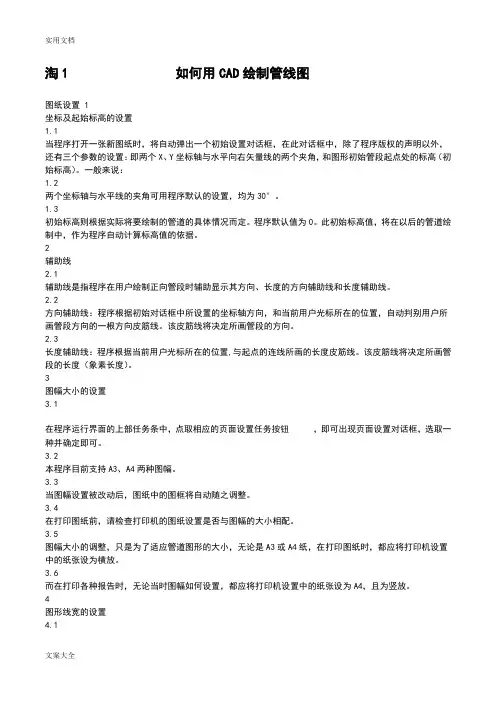
淘1 如何用CAD绘制管线图图纸设置 1坐标及起始标高的设置1.1当程序打开一张新图纸时,将自动弹出一个初始设置对话框,在此对话框中,除了程序版权的声明以外,还有三个参数的设置:即两个X、Y坐标轴与水平向右矢量线的两个夹角,和图形初始管段起点处的标高(初始标高)。
一般来说:1.2两个坐标轴与水平线的夹角可用程序默认的设置,均为30°。
1.3初始标高则根据实际将要绘制的管道的具体情况而定。
程序默认值为0。
此初始标高值,将在以后的管道绘制中,作为程序自动计算标高值的依据。
2辅助线2.1辅助线是指程序在用户绘制正向管段时辅助显示其方向、长度的方向辅助线和长度辅助线。
2.2方向辅助线:程序根据初始对话框中所设置的坐标轴方向,和当前用户光标所在的位置,自动判别用户所画管段方向的一根方向皮筋线。
该皮筋线将决定所画管段的方向。
2.3长度辅助线:程序根据当前用户光标所在的位置,与起点的连线所画的长度皮筋线。
该皮筋线将决定所画管段的长度(象素长度)。
3图幅大小的设置3.1在程序运行界面的上部任务条中,点取相应的页面设置任务按钮,即可出现页面设置对话框,选取一种并确定即可。
3.2本程序目前支持A3、A4两种图幅。
3.3当图幅设置被改动后,图纸中的图框将自动随之调整。
3.4在打印图纸前,请检查打印机的图纸设置是否与图幅的大小相配。
3.5图幅大小的调整,只是为了适应管道图形的大小,无论是A3或A4纸,在打印图纸时,都应将打印机设置中的纸张设为横放。
3.6而在打印各种报告时,无论当时图幅如何设置,都应将打印机设置中的纸张设为A4,且为竖放。
4图形线宽的设置4.1在程序运行界面的上部任务条中,点取相应的线宽设置任务按钮,即可出现线宽设置对话框,在此对话框中,可对主线管、支线管、管件、阀门等对象的图形线宽分别进行设置,设置后确定即可。
4.2如果所画对象的线型也要进行设置的话,则其线宽应设置为1,否则其线型设置将无效.5图形线型的设置5.1在程序运行界面的上部任务条中,点取相应的线型设置任务按钮,即可出现线型设置对话框,在此对话框中,可对主线管、支线管的绘制线型进行选择。
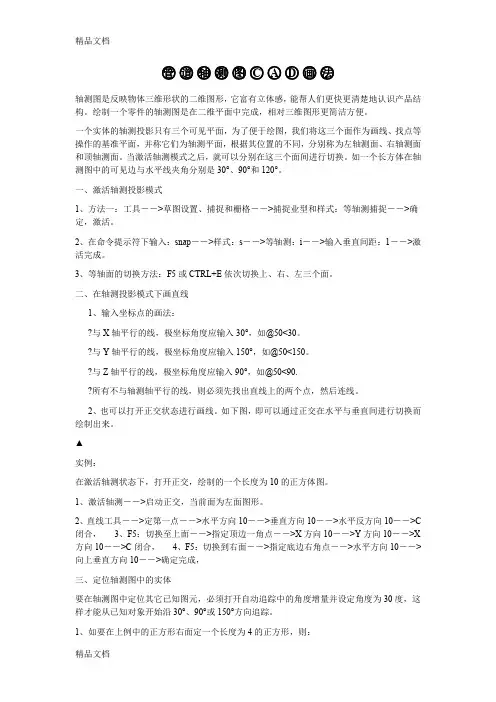
○管○道○轴○测○图○C○A○D○画○法轴测图是反映物体三维形状的二维图形,它富有立体感,能帮人们更快更清楚地认识产品结构。
绘制一个零件的轴测图是在二维平面中完成,相对三维图形更简洁方便。
一个实体的轴测投影只有三个可见平面,为了便于绘图,我们将这三个面作为画线、找点等操作的基准平面,并称它们为轴测平面,根据其位置的不同,分别称为左轴测面、右轴测面和顶轴测面。
当激活轴测模式之后,就可以分别在这三个面间进行切换。
如一个长方体在轴测图中的可见边与水平线夹角分别是30°、90°和120°。
一、激活轴测投影模式1、方法一:工具-->草图设置、捕捉和栅格-->捕捉业型和样式:等轴测捕捉-->确定,激活。
2、在命令提示符下输入:snap-->样式:s-->等轴测:i-->输入垂直间距:1-->激活完成。
3、等轴面的切换方法:F5或CTRL+E依次切换上、右、左三个面。
二、在轴测投影模式下画直线1、输入坐标点的画法:?与X轴平行的线,极坐标角度应输入30°,如@50<30。
?与Y轴平行的线,极坐标角度应输入150°,如@50<150。
?与Z轴平行的线,极坐标角度应输入90°,如@50<90.?所有不与轴测轴平行的线,则必须先找出直线上的两个点,然后连线。
2、也可以打开正交状态进行画线。
如下图,即可以通过正交在水平与垂直间进行切换而绘制出来。
▲实例:在激活轴测状态下,打开正交,绘制的一个长度为10的正方体图。
1、激活轴测-->启动正交,当前面为左面图形。
2、直线工具-->定第一点-->水平方向10-->垂直方向10-->水平反方向10-->C 闭合,3、F5:切换至上面-->指定顶边一角点-->X方向10-->Y方向10-->X 方向10-->C闭合,4、F5:切换到右面-->指定底边右角点-->水平方向10-->向上垂直方向10-->确定完成,三、定位轴测图中的实体要在轴测图中定位其它已知图元,必须打开自动追踪中的角度增量并设定角度为30度,这样才能从已知对象开始沿30°、90°或150°方向追踪。
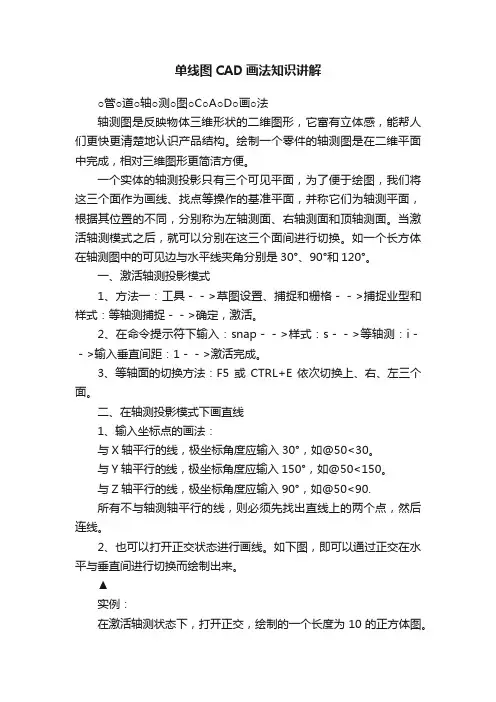
单线图CAD画法知识讲解○管○道○轴○测○图○C○A○D○画○法轴测图是反映物体三维形状的二维图形,它富有立体感,能帮人们更快更清楚地认识产品结构。
绘制一个零件的轴测图是在二维平面中完成,相对三维图形更简洁方便。
一个实体的轴测投影只有三个可见平面,为了便于绘图,我们将这三个面作为画线、找点等操作的基准平面,并称它们为轴测平面,根据其位置的不同,分别称为左轴测面、右轴测面和顶轴测面。
当激活轴测模式之后,就可以分别在这三个面间进行切换。
如一个长方体在轴测图中的可见边与水平线夹角分别是30°、90°和120°。
一、激活轴测投影模式1、方法一:工具-->草图设置、捕捉和栅格-->捕捉业型和样式:等轴测捕捉-->确定,激活。
2、在命令提示符下输入:snap-->样式:s-->等轴测:i-->输入垂直间距:1-->激活完成。
3、等轴面的切换方法:F5或CTRL+E依次切换上、右、左三个面。
二、在轴测投影模式下画直线1、输入坐标点的画法:与X轴平行的线,极坐标角度应输入30°,如@50<30。
与Y轴平行的线,极坐标角度应输入150°,如@50<150。
与Z轴平行的线,极坐标角度应输入90°,如@50<90.所有不与轴测轴平行的线,则必须先找出直线上的两个点,然后连线。
2、也可以打开正交状态进行画线。
如下图,即可以通过正交在水平与垂直间进行切换而绘制出来。
▲实例:在激活轴测状态下,打开正交,绘制的一个长度为10的正方体图。
1、激活轴测-->启动正交,当前面为左面图形。
2、直线工具-->定第一点-->水平方向10-->垂直方向10-->水平反方向10-->C 闭合,3、F5:切换至上面-->指定顶边一角点-->X方向10-->Y 方向10-->X 方向10-->C闭合,4、F5:切换到右面-->指定底边右角点-->水平方向10-->向上垂直方向10-->确定完成,三、定位轴测图中的实体要在轴测图中定位其它已知图元,必须打开自动追踪中的角度增量并设定角度为30度,这样才能从已知对象开始沿30°、90°或150°方向追踪。

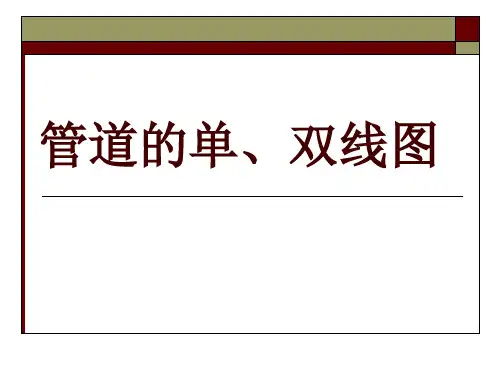
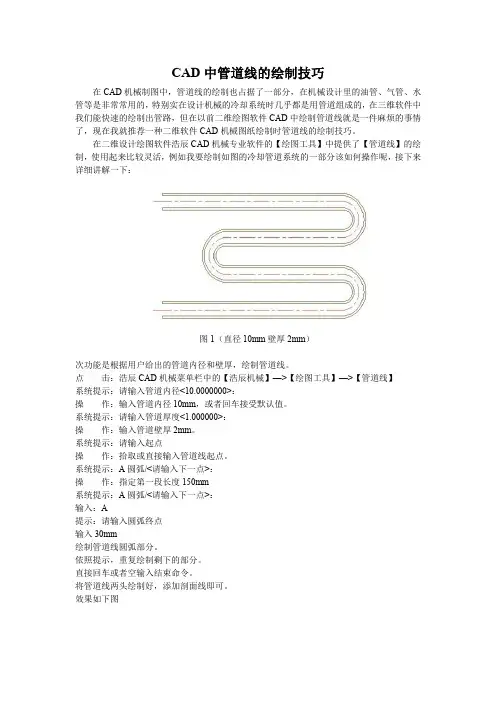
CAD中管道线的绘制技巧
在CAD机械制图中,管道线的绘制也占据了一部分,在机械设计里的油管、气管、水管等是非常常用的,特别实在设计机械的冷却系统时几乎都是用管道组成的,在三维软件中我们能快速的绘制出管路,但在以前二维绘图软件CAD中绘制管道线就是一件麻烦的事情了,现在我就推荐一种二维软件CAD机械图纸绘制时管道线的绘制技巧。
在二维设计绘图软件浩辰CAD机械专业软件的【绘图工具】中提供了【管道线】的绘制,使用起来比较灵活,例如我要绘制如图的冷却管道系统的一部分该如何操作呢,接下来详细讲解一下:
图1(直径10mm壁厚2mm)
次功能是根据用户给出的管道内径和壁厚,绘制管道线。
点击:浩辰CAD机械菜单栏中的【浩辰机械】—>【绘图工具】—>【管道线】
系统提示:请输入管道内径<10.0000000>:
操作:输入管道内径10mm,或者回车接受默认值。
系统提示:请输入管道厚度<1.000000>:
操作:输入管道壁厚2mm。
系统提示:请输入起点
操作:拾取或直接输入管道线起点。
系统提示:A圆弧/<请输入下一点>:
操作:指定第一段长度150mm
系统提示:A圆弧/<请输入下一点>:
输入:A
提示:请输入圆弧终点
输入30mm
绘制管道线圆弧部分。
依照提示,重复绘制剩下的部分。
直接回车或者空输入结束命令。
将管道线两头绘制好,添加剖面线即可。
效果如下图。
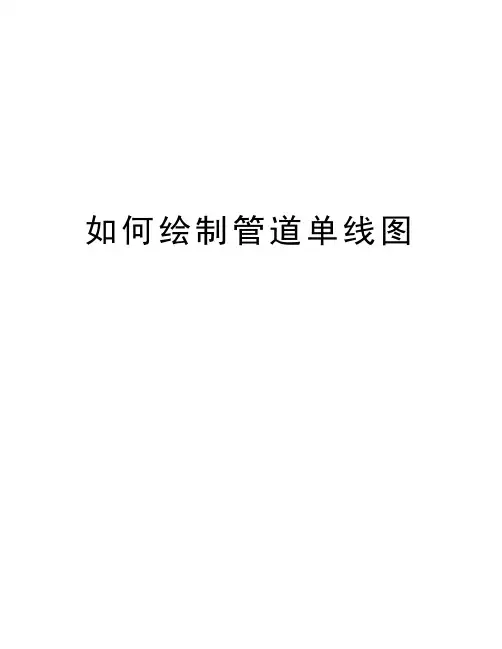
如何绘制管道单线图1. 压力管道单线图概述单线图是按照正等轴侧投影方法进行绘制的管道图(或画成以单线表示的管道空视图),也称管段图。
单线图具有简单明了、易于识别、具有较好的三维真实感、便于在管道安装过程中编制施工进度计划和对于材料及安装质量进行有效控制。
在《压力管道使用登记管理规则》(试行)中,规定了办理压力管道使用登记必须提供的重要文件之一。
特别是对于埋地管道的定期检验工作的开展而言,单线图具有非常重要的意义。
单线图主要应包括以下内容:图形,表明所施工的管段由哪些组件组成以及它们在三维空间的位置;工程数据,包括管道设计参数、各种尺寸、标高和管道标志、管道编号、安装检验的主要要求等标注说明;材料清单中开列组成该单线图的管段所有组件的型号、规格、数量和使用的标准规范。
另外还应包括图例、指北针和标题框等相关内容。
上述概念及内容很难在常用标准和相关规范中找到明确的规定,在实际的管道安装工程的竣工资料中的单线图比较混乱。
2. 目前在压力管道安装过程中,单线图主要存在的问题单线图图纸的规格与内容(图纸规格、主题部分表达、图上内容,特别是设计参数部分、材料和元件列表、标题框、指北针和图例)比较混乱。
一般较小的工程常见的是以A4纸为主,图纸上的内容简单到不足以了解管道的基本情况。
绘制方法常常是以平面来表达。
对于管道单元的选取更是没有区分出管道的管段与管线的区别,一般较少标示出管道绘制的图例。
没有提供出管道的主要参数及主要技术要求等基本信息。
以上问题的存在,对于规范管道安装的技术文件是一个亟待解决的问题。
对于压力管道投入运行后的定期检验也造成了很多困难,需要对其提出统一的规范要求。
3. 管道单线图的基本绘制要求3.1管道单元的选取按照《压力管道使用登记管理规则》(试行)中提出的确定压力管道登记单元的4条原则,特别是对于工业管道来说,再结合不同的系统或管段设计参数来作为重要的划分管道单元的重要依据比较合理。
由于1项管道安装工程或1个工艺系统可能包含若干不同参数的管段。
精心整理如何用CAD绘制管线图图纸设置1坐标及起始标高的设置1.11.230°。
1.3初始标高则根据实际将要绘制的管道的具体情况而定。
程序默认值为0。
此初始标高值,将在以后的管道绘制中,作为程序自动计算标高值的依据。
2辅助线2.1辅助线是指程序在用户绘制正向管段时辅助显示其方向、长度的方向辅助线和长度辅助线。
2.2方向。
2.333.1在程序运行界面的上部任务条中,点取相应的页面设置任务按钮,即可出现页面设置对话框,选取一种并确定即可。
3.2本程序目前支持A3、A4两种图幅。
3.3当图幅设置被改动后,图纸中的图框将自动随之调整。
3.43.53.6都应将打印机设置中的纸张设为A4,4图形线宽的设置4.1在程序运行界面的上部任务条中,点取相应的线宽设置任务按钮,即可出现线宽设置对话框,在此对话框中,可对主线管、支线管、管件、阀门等对象的图形线宽分别进行设置,设置后确定即可。
4.2如果所画对象的线型也要进行设置的话,则其线宽应设置为1,否则其线型设置将无效.5图形线型的设置5.15.2先在对话框的左边点选对象类型(可多项同时选取)。
5.3然后在对话框的右边,点选线型。
最后确认即可。
5.5在当前版本中,线型设置只对管线对象(主线管和支线管)有效。
6图形颜色的设置6.177.1管道的标注文字,主要是用来标注该根管道的长度的,单位为毫米(mm),允许与图形的象素长度值不同.程序是依据该文字(长度数值)来自动统计管线长度的,如果该标注为其他文字(非半角数字标注)、不标或空白,则该根管段的长度值将不被统计(或为0)。
在图形绘制中,当绘图者在图中点取了管线(正向管线)的起止点后,程序将弹出所绘制对象的属性表,在该属性表中对可编辑的文字项目的输入框进行编辑并确定,即可完成该根管道标注文字的输入工作。
7.3当一根管道在输入完成后,需要对其标注文字进行修改,可先在任务条中点取属性8管配件(弯头、三通、阀门等)8.1弯头任务按钮,即可出现三通、8.2因本设置将对全部此类的对象有效,因此该设置应在首个此类对象绘制之前进行。
CAD绘制管道和通信图的技巧与方法CAD软件是你学习和使用的必备工具,无论是在建筑设计中绘制平面图、立面图,还是在机械设计中进行零件绘制、装配等,都离不开CAD软件的支持。
在CAD软件中,绘制管道和通信图也是常见的任务之一。
本文将介绍一些绘制管道和通信图的基本技巧与方法,帮助你更加高效地完成工作。
一、绘制管道图:绘制管道图主要包括以下几个步骤:1. 点击CAD软件中的绘图命令或选择绘图工具栏中的直线工具,确定绘图起点。
2. 按住鼠标左键并拖动,绘制直线段。
3. 在绘制过程中,根据需要可以使用CAD软件提供的工具进行缩放、平移等操作,以便更好地完成绘图任务。
4. 绘制完成后,可以使用CAD软件中的修改工具对图形进行进一步编辑和调整,例如修改线型、线宽等。
5. 最后,保存绘制好的管道图,以便后续使用。
二、绘制通信图:绘制通信图主要包括以下几个步骤:1. 在CAD软件中创建一个新的绘图文件,设置好绘图纸的尺寸和比例。
2. 点击CAD软件中的绘图命令或选择绘图工具栏中的相应工具,开始绘制通信图的各个元素,如设备、线缆、接口等。
3. 绘制设备时,可以使用CAD软件提供的预设图形进行绘制,也可以根据实际需要绘制自定义的设备图标。
4. 在绘制线缆时,可以使用CAD软件提供的线条工具进行绘制,也可以使用CAD软件中的插入图像工具插入已有的线缆图像。
5. 绘制各个元素过程中,可以使用CAD软件中的对齐、分组等工具对图形进行进一步编辑和调整,以获得一个更具整齐美观的通信图。
6. 绘制完成后,可以使用CAD软件中的文本工具添加文字说明,以便更清晰地表达通信图的含义和功能。
7. 最后,保存绘制好的通信图,并导出为常见的图像格式或打印输出。
总结:通过本文介绍的绘制管道和通信图的技巧与方法,相信你已经掌握了基本的绘制流程和常用工具的使用。
在实际绘制过程中,还需根据具体需求和实际情况进行灵活运用,以获得更好的绘图效果。
不断学习和实践,相信你能够在CAD软件中熟练掌握绘制管道和通信图的技巧,为你的工作和学习提供更多便利。
单线图(轴测图)一、定义:将每条管道按照轴测投影的绘制方法,画成以单线表示的管道空视图。
○轴测图是一种立体图,能在一个图面上同时反映出管线的空间走向和实际位置,帮助人们想象管线的布置情况,减少看正投影图的困难。
○轴测图的这些优点能弥补平、立面图的不足之处,是管道施工图中的重要图样之一。
◎一般情况下,有了轴测图,设计人员不再绘制立面图和剖面图。
◎一般情况下,施工图中应给出轴测图,如无轴测图,施工人员要根据所给图样绘制轴测图。
二、单线图(轴测图)的内容:1、管线号;2、介质流向(用箭头表示);3、尺寸标注(标高、安装尺寸,尺寸线用细实线画);4、组成件的规格、型号、数量、名称、标准号等;(列表)5、焊口位置、数量、顺序号;(注明无损检测、热处理焊口)6、起点、终点;(写出管线号或设备号、标高)7、分出、汇入管线;(用细虚线表示,写出管线号)8、单线图表头要求的内容。
三、单线图(轴测图)的画法1、确定方向;2、根据平面布置图等,查出起点、终点;3、根据平面布置图等,查出管线的方向、标高、尺寸;4、根据管线的方向、标高、尺寸,确定单线图的比例;5、画出主线条;(先轻画)6、根据平面布置图,画出法兰、阀门、管件;7、画尺寸线;(尺寸界线用细实线垂直画。
尺寸线与主线平行,与尺寸界线接头。
)8、加粗主线条;(在适当位置标出管线号)9、标注尺寸、标高;(尺寸数字应与尺寸线平行)10、标注介质流向;(在适当位置用箭头标注)11、标注焊口,并写出顺序号;12、画分出、汇入管线,标注管线号;(用虚线画)13、列表写明组成件名称、规格、型号、数量、标注号等;14、写出表头所要求的内容。
四、法兰、阀门的画法1、东西、南北线上的法兰、阀门,以垂直线画,然后在阀门法兰垂直线两端点画斜交叉线。
(见图1、图2)2、上、下线上的法兰、阀门,以东西或南北方向画,(但每张图只允许一种方向画法,见图3)。
3、主线条不要穿过法兰、阀门。
五、起点、终点的画法1、起点、终点为东西、南北方向的法兰,垂直画。
使用说明:图纸设置1坐标及起始标高的设置1.1当程序打开一张新图纸时,将自动弹出一个初始设置对话框,在此对话框中,除了程序版权的声明以外,还有三个参数的设置:即两个X、Y坐标轴与水平向右矢量线的两个夹角,和图形初始管段起点处的标高(初始标高)。
一般来说:1.2两个坐标轴与水平线的夹角可用程序默认的设置,均为30°。
1.3初始标高则根据实际将要绘制的管道的具体情况而定。
程序默认值为0。
此初始标高值,将在以后的管道绘制中,作为程序自动计算标高值的依据。
2辅助线2.1辅助线是指程序在用户绘制正向管段时辅助显示其方向、长度的方向辅助线和长度辅助线。
2.2方向辅助线:程序根据初始对话框中所设置的坐标轴方向,和当前用户光标所在的位置,自动判别用户所画管段方向的一根方向皮筋线。
该皮筋线将决定所画管段的方向。
2.3长度辅助线:程序根据当前用户光标所在的位置,与起点的连线所画的长度皮筋线。
该皮筋线将决定所画管段的长度(象素长度)。
3图幅大小的设置3.1在程序运行界面的上部任务条中,点取相应的页面设置任务按钮,即可出现页面设置对话框,选取一种并确定即可。
3.2本程序目前支持A3、A4两种图幅。
3.3当图幅设置被改动后,图纸中的图框将自动随之调整。
3.4在打印图纸前,请检查打印机的图纸设置是否与图幅的大小相配。
3.5图幅大小的调整,只是为了适应管道图形的大小,无论是A3或A4纸,在打印图纸时,都应将打印机设置中的纸张设为横放。
3.6而在打印各种报告时,无论当时图幅如何设置,都应将打印机设置中的纸张设为A4,且为竖放。
4图形线宽的设置4.1在程序运行界面的上部任务条中,点取相应的线宽设置任务按钮,即可出现线宽设置对话框,在此对话框中,可对主线管、支线管、管件、阀门等对象的图形线宽分别进行设置,设置后确定即可。
4.2如果所画对象的线型也要进行设置的话,则其线宽应设置为1,否则其线型设置将无效.5图形线型的设置5.1在程序运行界面的上部任务条中,点取相应的线型设置任务按钮,即可出现线型设置对话框,在此对话框中,可对主线管、支线管的绘制线型进行选择。
如何用CAD绘制管线图图纸设置 1坐标及起始标高的设置1.1当程序打开一张新图纸时,将自动弹出一个初始设置对话框,在此对话框中,除了程序版权的声明以外,还有三个参数的设置:即两个X、Y坐标轴与水平向右矢量线的两个夹角,和图形初始管段起点处的标高(初始标高)。
一般来说:1.2两个坐标轴与水平线的夹角可用程序默认的设置,均为30°.1.3初始标高则根据实际将要绘制的管道的具体情况而定。
程序默认值为0。
此初始标高值,将在以后的管道绘制中,作为程序自动计算标高值的依据。
2辅助线2。
1辅助线是指程序在用户绘制正向管段时辅助显示其方向、长度的方向辅助线和长度辅助线。
2.2方向辅助线:程序根据初始对话框中所设置的坐标轴方向,和当前用户光标所在的位置,自动判别用户所画管段方向的一根方向皮筋线。
该皮筋线将决定所画管段的方向。
2.3长度辅助线:程序根据当前用户光标所在的位置,与起点的连线所画的长度皮筋线。
该皮筋线将决定所画管段的长度(象素长度)。
3图幅大小的设置3.1在程序运行界面的上部任务条中,点取相应的页面设置任务按钮,即可出现页面设置对话框,选取一种并确定即可。
3.2本程序目前支持A3、A4两种图幅。
3。
3当图幅设置被改动后,图纸中的图框将自动随之调整。
3。
4在打印图纸前,请检查打印机的图纸设置是否与图幅的大小相配。
3.5图幅大小的调整,只是为了适应管道图形的大小,无论是A3或A4纸,在打印图纸时,都应将打印机设置中的纸张设为横放。
而在打印各种报告时,无论当时图幅如何设置,都应将打印机设置中的纸张设为A4,且为竖放.4图形线宽的设置4。
1在程序运行界面的上部任务条中,点取相应的线宽设置任务按钮,即可出现线宽设置对话框,在此对话框中,可对主线管、支线管、管件、阀门等对象的图形线宽分别进行设置,设置后确定即可。
4。
2如果所画对象的线型也要进行设置的话,则其线宽应设置为1,否则其线型设置将无效.5图形线型的设置5.1在程序运行界面的上部任务条中,点取相应的线型设置任务按钮,即可出现线型设置对话框,在此对话框中,可对主线管、支线管的绘制线型进行选择。